Cómo recuperar el historial borrado del iPhone [Novedades de 2024]
El historial de navegación y marcadores de Safari suele contener información importante y resulta de gran ayuda cuando queremos rastrear su origen. Si los borraste por accidente, aquí tienes seis métodos para encontrarlos y recuperarlos. historial de iphone eliminadoNo importa si tienes una copia de seguridad de tu iPhone o no, puedes encontrar la manera y ahorrar mucho tiempo y esfuerzo.
CONTENIDO DE LA PAGINA:
Parte 1: Cómo encontrar el historial eliminado en iPhone desde Configuración
Si has eliminado el historial de Safari, también podrás encontrarlo en la aplicación Configuración. Esto se debe a que solo eliminas el historial de visitas de algunos sitios web. Sin embargo, si restauraste cookies, caché u otros datos en el sitio web, por ejemplo, iniciaste sesión con tu correo electrónico, reproduciste algunos videos o hiciste clic en algunas imágenes, los datos se conservarán hasta que los borres.
Veamos cómo ver el historial eliminado en Safari.
Paso 1. Configuración abierta > navegar a Safari Opción > toque Avanzado en la parte inferior de la configuración de Safari.

Paso 2. Hagan clic página web de datos En la parte superior, puedes ver cuántos datos ha almacenado Safari para cada sitio web.

Notas:
1. No puedes recuperarlos en tu Safari ni consultarlos en detalle.
2. Si simplemente navegó por un sitio web y no dejó ningún dato, el dominio no se mostrará en la lista.
3. La aplicación Configuración solo te ayuda con el historial de Safari. recuperar notas borradas en tu iPhone , debes ir a la aplicación Notas.
Parte 2: La mejor manera de recuperar el historial eliminado en iPhone [sin respaldo]
Si busca cómo ver el historial eliminado en iPhone, encontrará que el documento oficial de Apple no proporciona métodos para verificar el historial eliminado sin una copia de seguridad. Afortunadamente, existe una herramienta de recuperación profesional y distinguida, IPhone de recuperación de datos de Apeaksoft , te ayuda a recuperar el historial de Safari incluso si no tienes ninguna copia de seguridad.
Recupera el historial de Safari, llamadas telefónicas, mensajes, notas, calendarios y muchos otros tipos de datos eliminados de tu iPhone. Con su algoritmo avanzado, Apeaksoft iPhone Data Recovery puede incluso recuperar datos de hace mucho tiempo con una alta tasa de recuperación al escanear profundamente tu iPhone. Además, la misión constante del programa es valorar las decisiones de los usuarios. Por lo tanto, puedes elegir los datos eliminados que deseas recuperar después del escaneo.
Recuperar historial borrado de iPhone
- Escanee y obtenga una vista previa de los datos eliminados de forma gratuita.
- Recupere datos eliminados manualmente o perdidos accidentalmente de iPhone, iPad y iPod.
- Recupere el historial de Safari, llamadas telefónicas, audio/videos y datos de terceros eliminados.
- Admite la última versión de iOS y es compatible con Windows y Mac.
Descarga segura
Descarga segura

Paso 1. Instala y ejecuta el programa. Conecta tu iPhone con un cable USB-C. Selecciona y haz clic Recuperarse del dispositivo iOS.

Paso 2. Pulsa para buscar Confianza en tu iPhone si te recuerda si debes confiar en la computadora. Si estás usando algunos iDevices antiguos, es posible que debas descargar un complemento siguiendo la guía en la interfaz. Después de conectarte correctamente, haz clic en el botón Siguiente Y haga clic en Iniciar escaneado.

Paso 3. Después de escanear, puede obtener una vista previa de todos los datos eliminados eligiendo Mostrar solo eliminado En el cuadro desplegable superior, haga clic en los distintos tipos de la barra izquierda para obtener una vista previa de los distintos datos. Si no hay datos de un tipo específico, la sección derecha estará en blanco.

Paso 4. Una vez que hayas elegido todos los datos que deseas recuperar, haz clic en el botón Recuperar Botón. A continuación, especifique la carpeta de salida y de copia de seguridad.

Notas:
Puede obtener una vista previa de los datos eliminados de forma gratuita antes de descargarlos con Apeaksoft iPhone Data Recovery.
Parte 3: Cuatro formas de recuperar el historial eliminado en iPhone/iPad
Apple ofrece cuatro métodos oficiales para recuperar el historial eliminado. En esta parte, ilustraremos cada uno de ellos y especificaremos los datos que recuperan y en qué condiciones puedes emplearlos.
1. icloud.com
Puedes visitar icloud.com para recuperar tus marcadores y lista de lectura de Safari eliminados en un máximo de 30 días. Este método solo es posible si has activado previamente la sincronización con iCloud.
Veamos cómo comprobar el historial en iPhone después de haberlo eliminado.
Paso 1. Visite icloud.com e inicia sesión con tu ID de Apple. Pulsa el botón de tu perfil y elige el Avanzado .
Paso 2. Hagan clic Restaurar marcadores pestaña y seleccione el archivo que desea recuperar.

2. Copia de seguridad de iCloud
Este método borra tu iPhone y recupera los datos de la copia de seguridad de tu iPhone, incluido el historial de navegación de Safari. Por supuesto, este método solo es viable si activaste la copia de seguridad de iCloud antes.
Paso 1. Ve a Configuración aplicación> toque General > desplácese hacia abajo y seleccione Transferir o restablecer el teléfono > toque Borrar todos los contenidos y configuraciones. Luego, toque Continúar para restablecer tu iPhone.
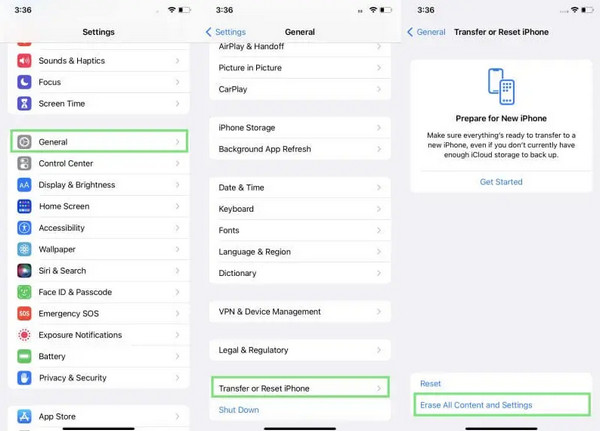
Paso 2. Después de borrar tu iPhone, elige Restaurar desde una copia de seguridad de iCloud en Aplicaciones y datos.

Notas:
Mantenga el Wi-Fi activado y asegúrese de que su iPhone esté conectado a una red estable cuando se recupere la copia de seguridad.
3. Copia de seguridad de iTunes
Si aún hizo una copia de seguridad de su iPhone en iTunes y descargaste los datos a tu computadora portátil, puedes considerar recuperarlos a través de iTunes. Prepara un cable USB e inicia sesión en tu iPhone y computadora portátil con el mismo ID de Apple.
Recuperemos el historial eliminado de Safari de iPhone con la copia de seguridad de iTunes.
Paso 1. Inicie iTunes en su computadora portátil y conecte el iPhone a su computadora portátil.
Paso 2. Haga clic en el botón del dispositivo y seleccione el Resumen en la barra izquierda.
Paso 3. Haz clic en el botón Restaurar copia de seguridad botón debajo del Información Sección. Elija una copia de seguridad para recuperar.

4.Mac
Si usas Safari para Mac al mismo tiempo que Safari para iPhone y estás conectado con el mismo ID de Apple, es probable que el historial de navegación del iPhone se sincronice con Safari para Mac. Este método también puede recuperar el historial eliminado en iPad con el mismo ID de Apple. Puedes consultar el historial en tu Mac, pero no puedes recuperarlo desde Mac al iPhone o iPad.
Paso 1. Inicie Safari en su Mac y haga clic en el botón Historia opción en el menú.
Paso 2. Haga clic en el botón del dispositivo y seleccione el Resumen en la barra izquierda.
Paso 3. Seleccionar Mostrar todo el historial, y el historial de navegación del iPhone se mostrará aquí.
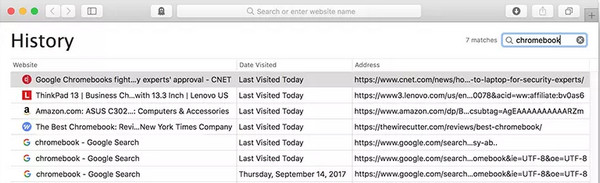
Conclusión
Los datos eliminados se pueden recuperar fácilmente gracias a las funciones del sistema. No eliminará los datos de su dispositivo una vez que presione eliminar, sino que los conservará hasta que nuevos datos ocupen su espacio. Hoy, presentamos seis formas de solucionarlo. cómo encontrar el historial eliminado en iPhone; algunos de ellos necesitan que preparemos una copia de seguridad previamente. Solo IPhone de recuperación de datos de Apeaksoft Analiza los datos eliminados desde la lógica básica y los recupera. Pruébelo y encuentre sus datos eliminados de forma gratuita.
Artículos Relacionados
¿Te has sentido perdido por los eventos eliminados o desaparecidos en la aplicación Calendario? Deje que esta útil guía le ayude a solucionar este complicado problema.
Para los usuarios de Mac, la recuperación de archivos eliminados es un tema candente. Si tiene el mismo problema, lea esta guía completa y explore 4 métodos para recuperar archivos en Mac.
¿Estás molesto cuando tus preciadas y memorables fotos se eliminan por error? Lea y obtenga 5 herramientas de recuperación de fotografías de esta publicación para recuperar sus fotos.
Si está intentando recuperar mensajes de texto antiguos en su iPhone, lea esta guía paso a paso y elija el método apropiado.

